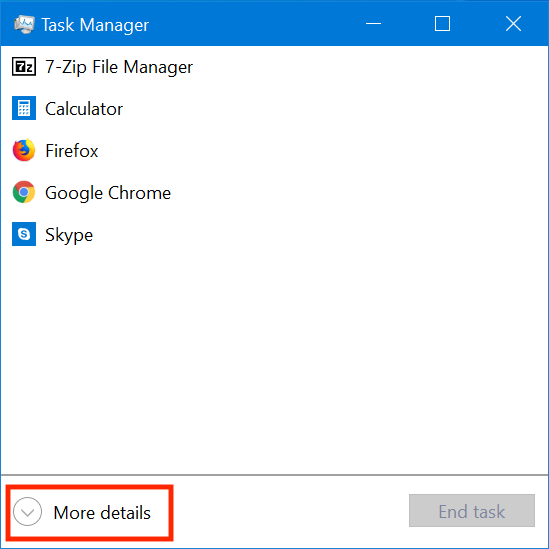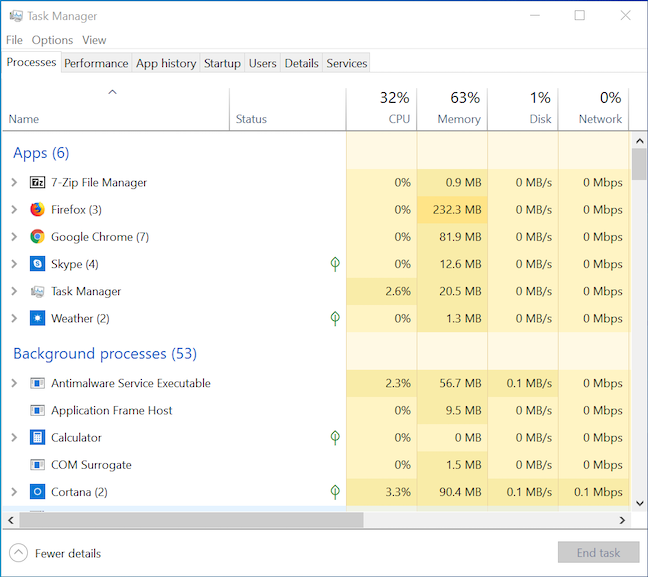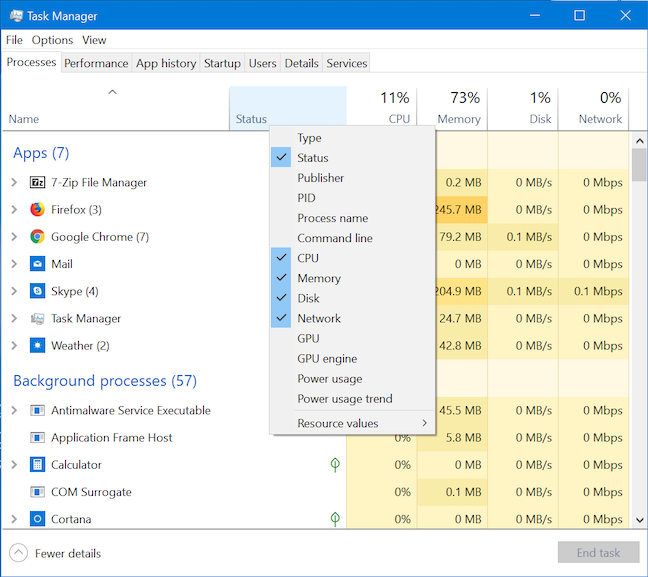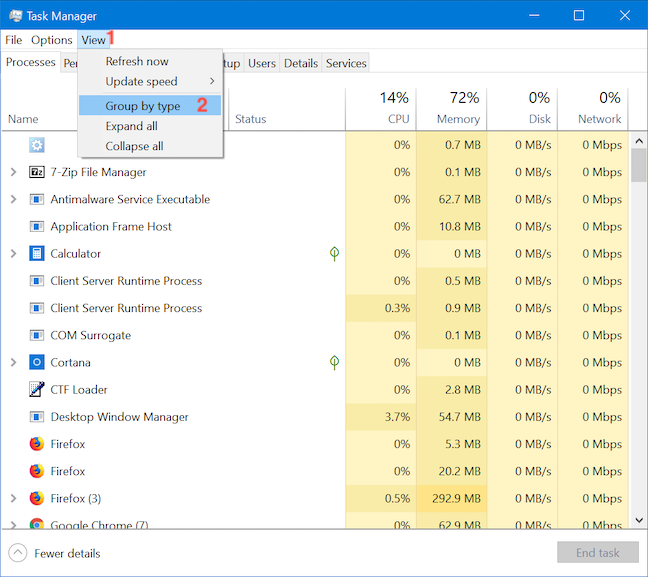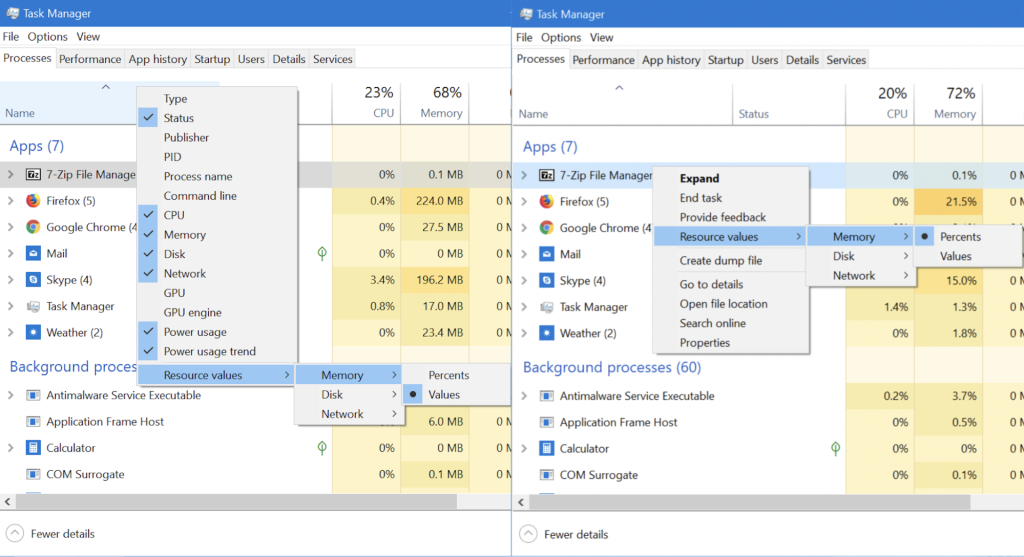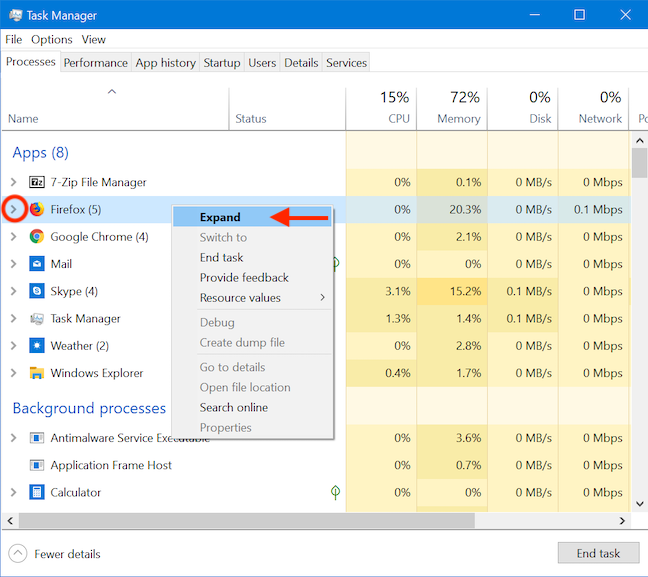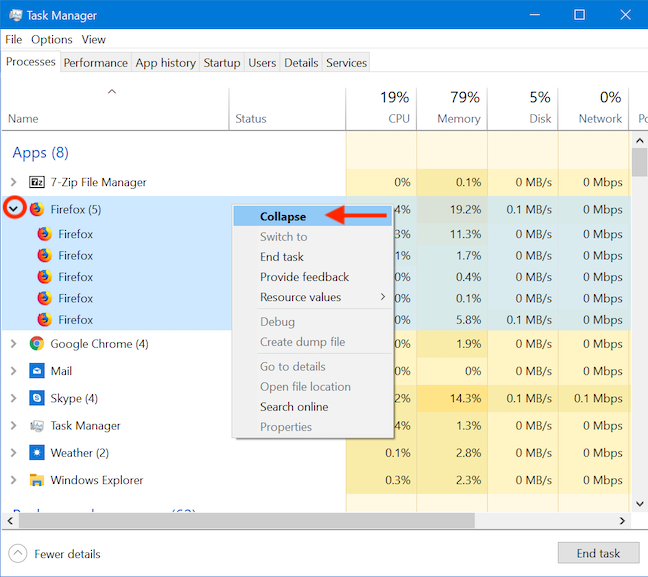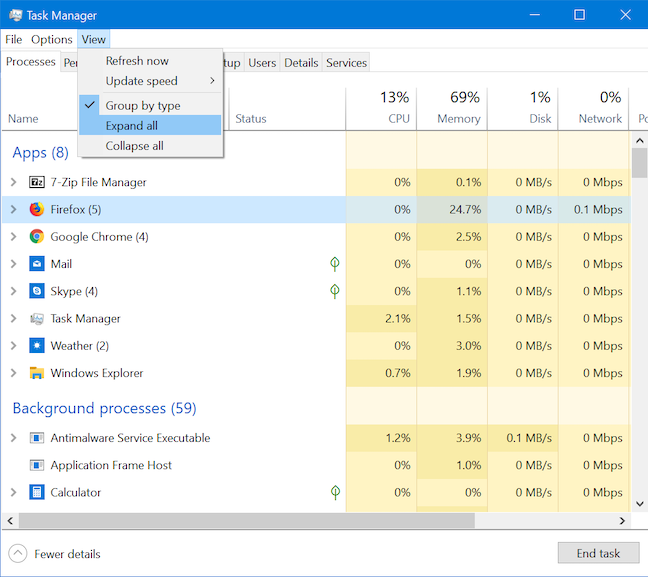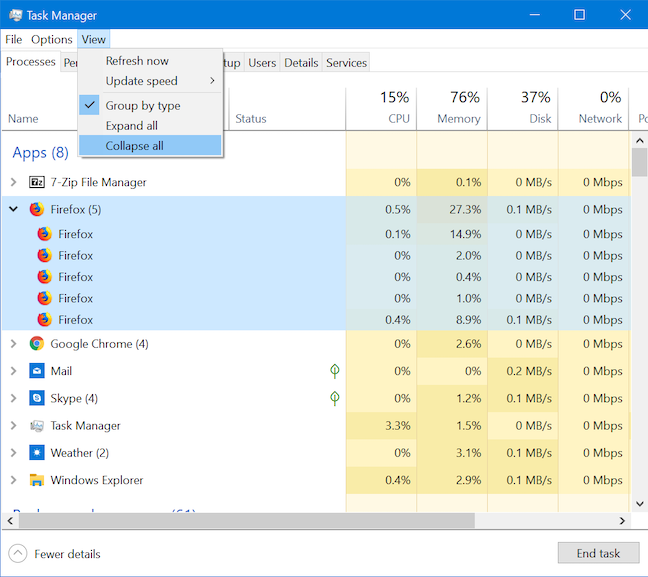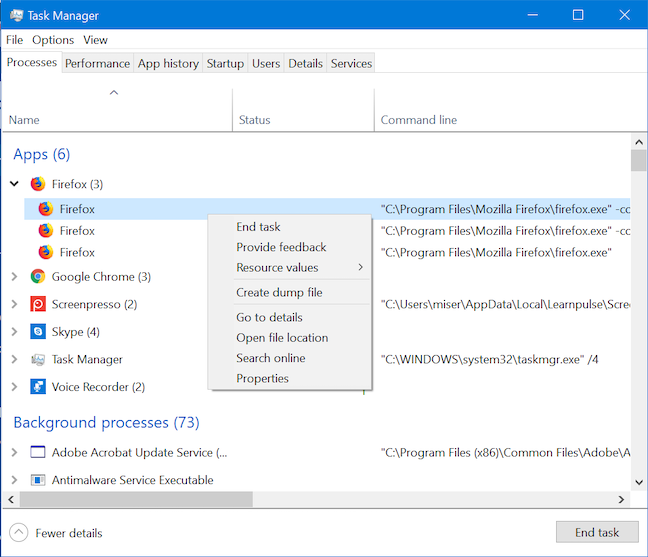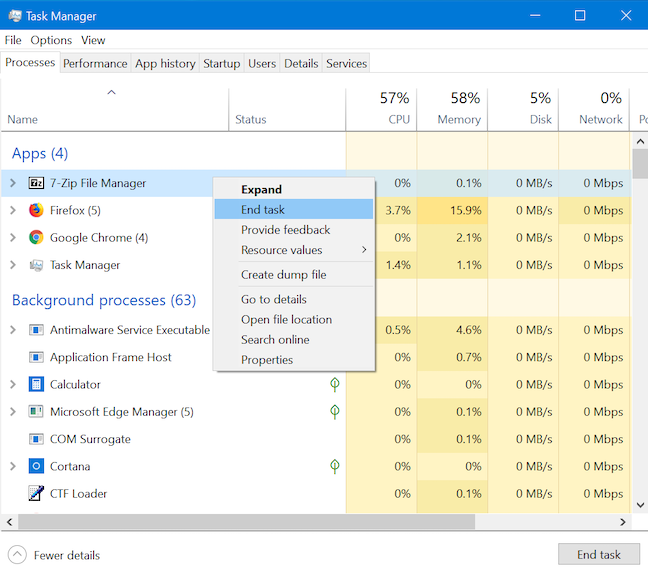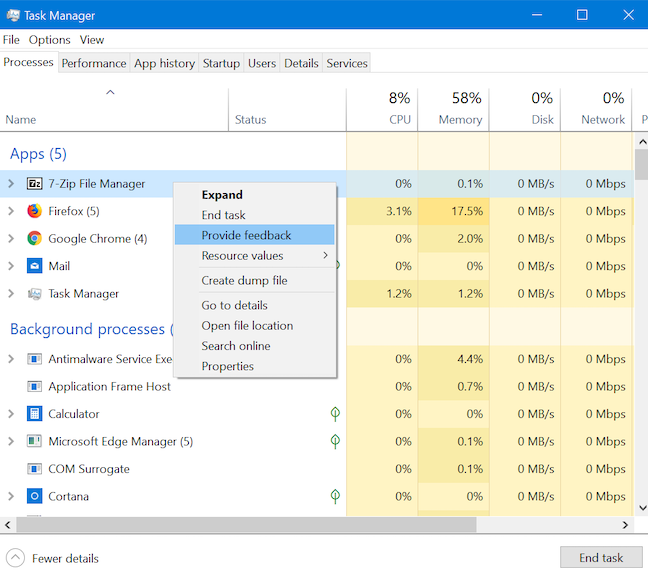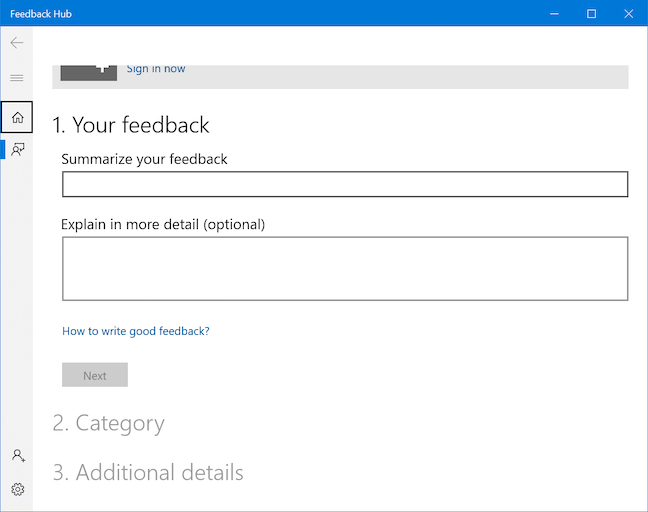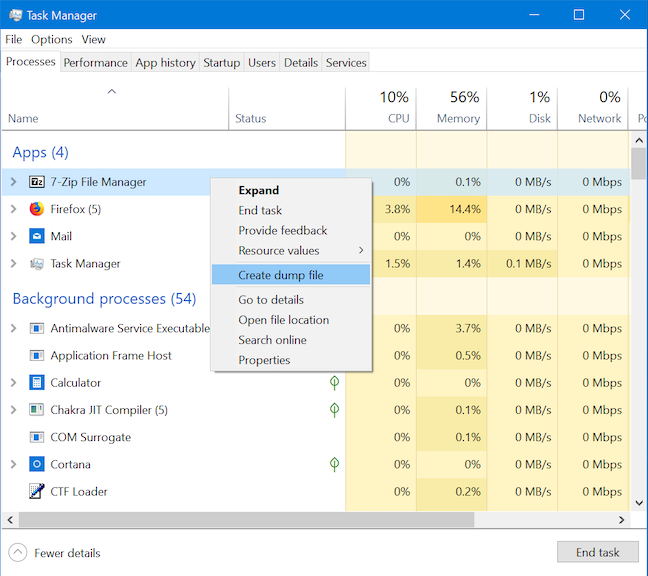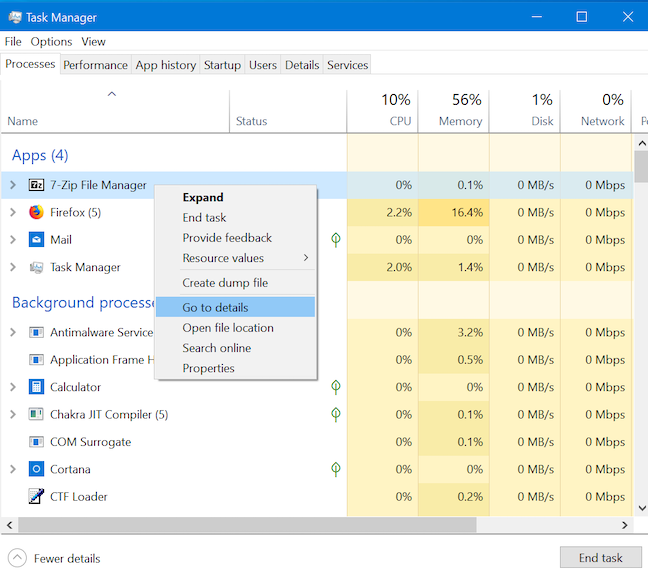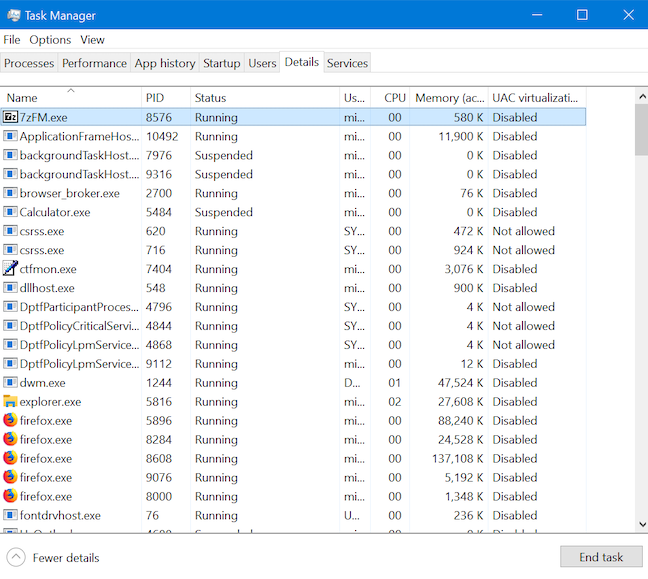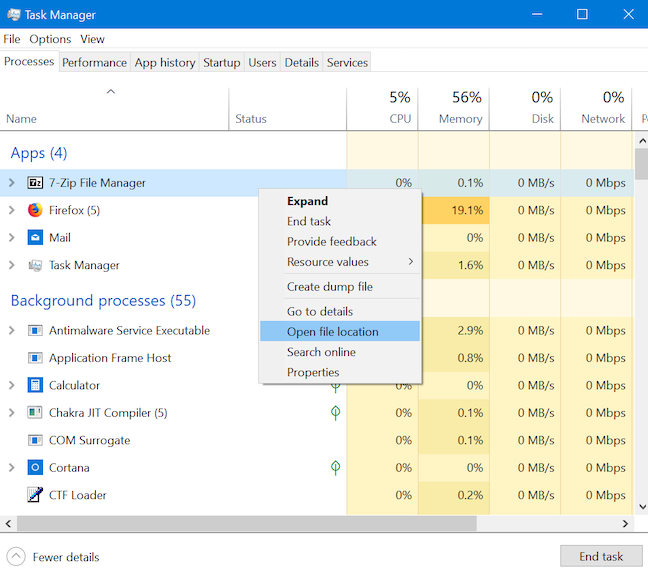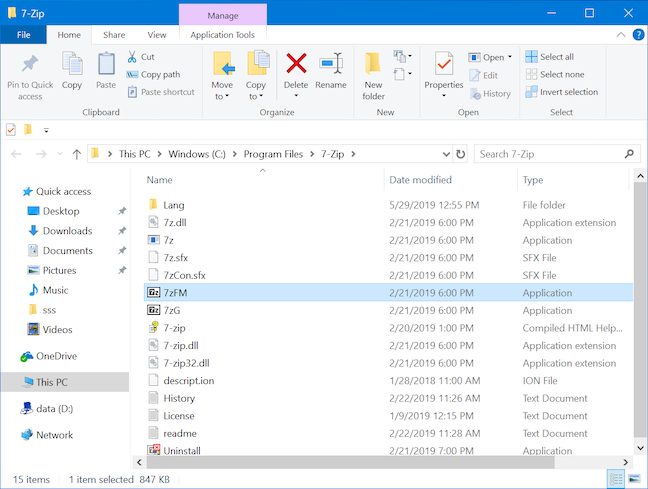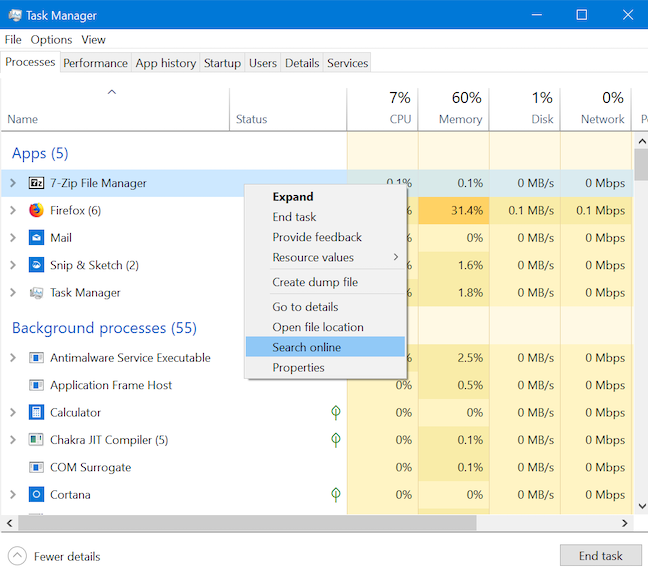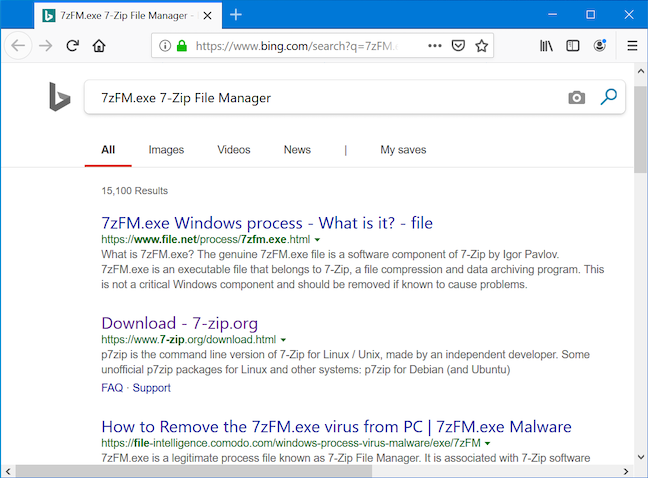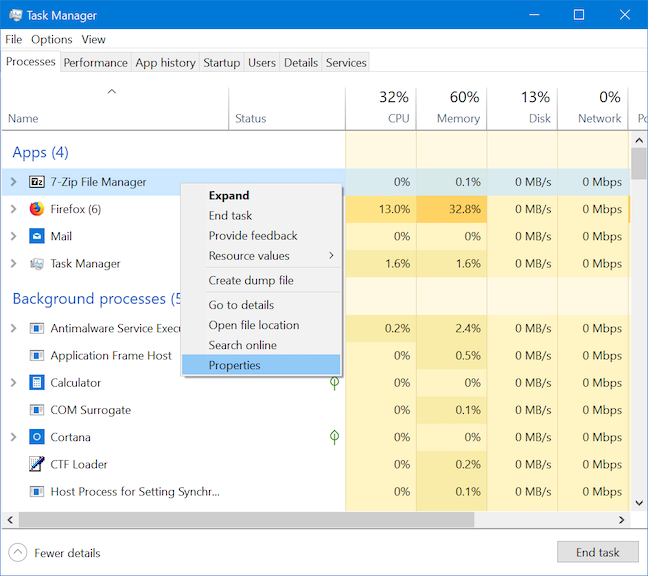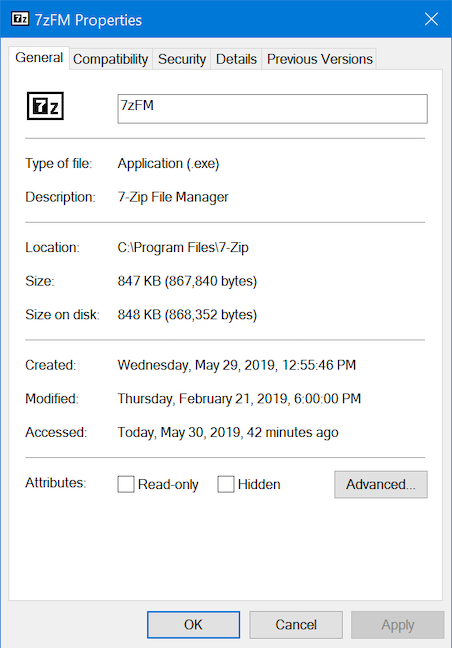El Administrador de tareas de Windows 10 le brinda mucha potencia cuando se trata de monitorear los recursos del sistema. La pestaña Procesos comparte más información que nunca, lo que le permite personalizar los datos que muestra según sus necesidades. Aquí se explica cómo modificar la pestaña Procesos del Administrador de tareas en Windows 10 y volverse más eficiente, asegurándose de que los datos relevantes para usted se muestren de una manera que se adapte mejor a sus necesidades que la vista predeterminada:
Contenido
- ¿Qué es la pestaña Procesos y cómo acceder a ella?
- 1. Cómo agregar o eliminar columnas de datos en la pestaña Procesos del Administrador de tareas
- 2. Cómo ordenar aplicaciones y procesos en ejecución en la pestaña Procesos del Administrador de tareas
- 3. Cómo cambiar la forma en que se muestran los valores de datos en la pestaña Procesos
- 4. Cómo expandir y contraer procesos en ejecución en el Administrador de tareas
- 5. Cómo finalizar los procesos en ejecución usando el Administrador de tareas
- 6. Cómo proporcionar comentarios sobre un proceso en ejecución a Microsoft
- 7. Cómo crear un archivo de volcado para un proceso en ejecución usando el Administrador de tareas
- 8. Cómo ver los detalles de un proceso en ejecución en el Administrador de tareas
- 9. Cómo encontrar la ubicación de un proceso en ejecución en el Administrador de tareas
- 10. Cómo investigar un proceso o una aplicación desconocidos usando el Administrador de tareas
- 11. Cómo ver las propiedades de una aplicación en ejecución desde el Administrador de tareas
- ¿Qué tan concurrida está la pestaña Procesos de su Administrador de tareas?
¿Qué es la pestaña Procesos y cómo acceder a ella?
La pestaña Procesos enumera todas las aplicaciones, los procesos en segundo plano y los procesos de Windows que se ejecutan en un momento dado, proporcionando datos útiles sobre cada uno de ellos. Está disponible en la versión completa del Administrador de tareas . Hay varias opciones disponibles para abrir el Administrador de tareas , pero creemos que la más cómoda es el atajo de teclado "Ctrl + Shift + Esc " . Si te saltaste Windows 8, y si es la primera vez que accedes a la herramienta, se abre en lo que llamamos la vista compacta , que le muestra una lista de todas las aplicaciones que se ejecutan actualmente en su dispositivo con Windows 10. Para abrir la versión completa del Administrador de tareas , haga clic o toque Más detallesen la parte inferior de la vista compacta.
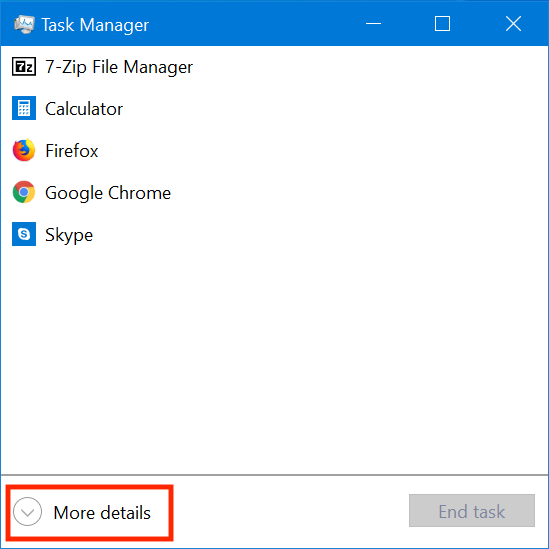
Abra la versión completa del Administrador de tareas haciendo clic en Más detalles
Se abre la versión completa del Administrador de tareas y la pestaña Procesos es la pestaña predeterminada.
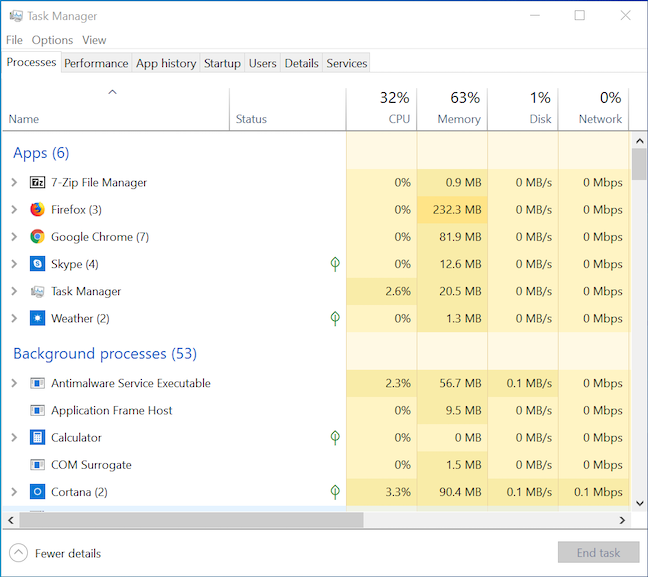
La pestaña Procesos en la versión completa del Administrador de tareas
SUGERENCIA: El Administrador de tareas se puede personalizar para abrir en cualquier pestaña que desee. Para obtener más información, lea Cómo configurar la vista/pestaña predeterminada para el Administrador de tareas de Windows 10 .
1. Cómo agregar o eliminar columnas de datos en la pestaña Procesos del Administrador de tareas
En la pestaña Procesos , obtiene información sobre cada aplicación, proceso en segundo plano y proceso de Windows que se está ejecutando actualmente en su computadora. Estos datos están estructurados y se muestran en columnas. Haga clic o toque el encabezado de una columna y arrástrelo para reordenar las columnas en el orden que prefiera. Puede elegir la información que se muestra en la pestaña Procesos agregando y eliminando columnas. Haga clic con el botón derecho o mantenga presionado el encabezado de una columna existente y seleccione cuál de las catorce columnas opcionales se muestran en la pestaña Procesos del Administrador de tareas . Tenga en cuenta que la columna Nombre es la única columna que no puede ocultar.
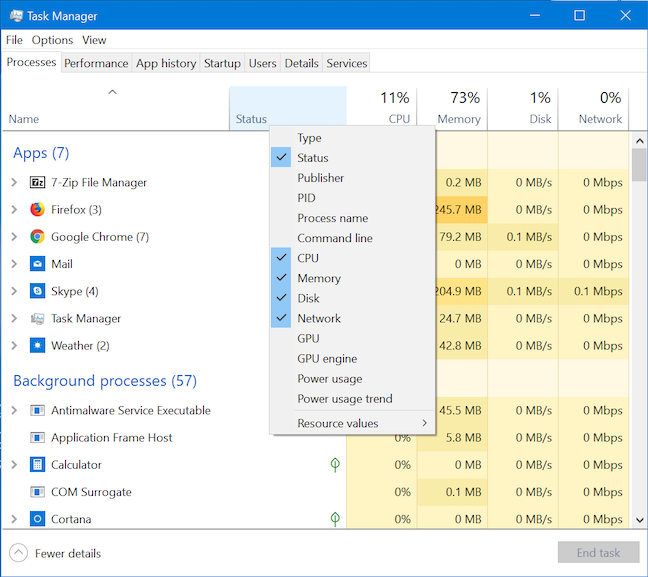
Hay catorce columnas opcionales disponibles en la pestaña Procesos
Para asegurarse de que las columnas que seleccione le brinden datos relevantes, aquí hay un resumen de lo que tienen para ofrecer:
-
Tipo : muestra si el proceso es una aplicación, un proceso en segundo plano o un proceso de Windows. Si se selecciona "Agrupar por tipo" , esta columna se vuelve redundante
-
Estado : muestra si un proceso está suspendido o no. Cuando algo se suspende, se ejecuta en segundo plano, pero no tiene acceso a los ciclos de la CPU y utiliza poca memoria.
- Editor: muestra el nombre del editor del proceso.
-
PID : muestra un identificador de proceso único para cada proceso en ejecución. Estos números se pueden usar para hacer coincidir un proceso en ejecución con un error o evento que enumera el PID.
-
Nombre del proceso : muestra el nombre del ejecutable del proceso. Por ejemplo, 7zFM.exe para 7-Zip File Manager .
-
Línea de comandos : muestra la ejecución de la sintaxis de la línea de comandos para cada proceso. Esto le permite ver si se han iniciado aplicaciones o procesos con parámetros especiales de línea de comandos y también le brinda la ubicación del archivo ejecutable de cada proceso.
-
CPU : muestra el uso del procesador de cada proceso.
-
Memoria: muestra el uso de RAM de cada proceso.
-
Disco : muestra el uso del disco duro de cada proceso.
-
Red : muestra el uso de red de cada proceso.
-
GPU : muestra el uso de la tarjeta de video de cada proceso.
-
Motor de GPU : comparte qué motor de GPU utiliza cada proceso. Según Microsoft: un motor GPU representa una unidad independiente de silicio en la tarjeta gráfica, que se puede programar y puede funcionar en paralelo con otra. Puede encontrar más información sobre este concepto aquí .
-
Uso de energía : muestra la energía utilizada por cada proceso.
-
Tendencia de uso de energía : muestra la tendencia general en el uso de energía para cada proceso.
2. Cómo ordenar aplicaciones y procesos en ejecución en la pestaña Procesos del Administrador de tareas
De forma predeterminada, la lista de Procesos del Administrador de tareas se ordena lógicamente por tipo de proceso. Esto significa que todas las aplicaciones, los procesos en segundo plano y los procesos de Windows 10 se agrupan y ordenan dentro de su grupo en esta primera columna de la pestaña, llamada Nombre . Si bien somos grandes fanáticos de este sistema, es posible que desee ordenar la lista alfabéticamente. Haga clic o toque Ver y anule la selección de "Agrupar por tipo" si desea que todas las aplicaciones y procesos activos se muestren en una lista alfabética.
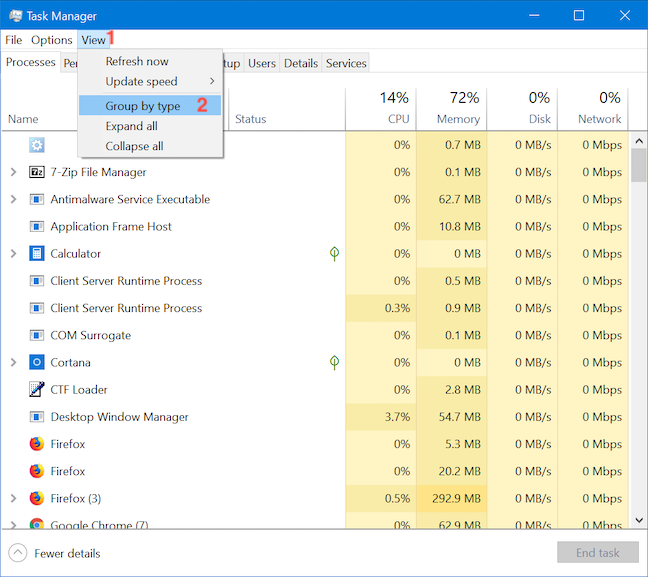
La opción Agrupar por tipo cambia la forma en que se ordenan las aplicaciones y los procesos
Hacer clic o tocar el encabezado de una columna le permite ordenar las aplicaciones y los procesos en ejecución según los valores que se muestran en esa columna. Por ejemplo, al hacer clic en Memoria se ordena la lista según la cantidad de RAM que utilizan los procesos. Esto puede ser útil si se pregunta qué procesos consumen más o menos recursos en su computadora. Independientemente del método de clasificación que esté utilizando, seleccione la opción "Agrupar por tipo" en el menú Ver si desea volver a la clasificación predeterminada en cualquier momento.
3. Cómo cambiar la forma en que se muestran los valores de datos en la pestaña Procesos
Además de permitirle personalizar qué información se muestra, la pestaña Procesos también le permite decidir cómo se muestran algunos de esos datos. Para las columnas Memoria , Disco y Red , puede elegir si mostrar los datos usando valores (MB de memoria, MB/s de uso de disco y Mbps de uso de red) o como un porcentaje del recurso total disponible. Haga clic con el botón derecho o mantenga presionado el encabezado o proceso de cualquier columna en la pestaña Procesos del Administrador de tareas y vaya a Valores de recursos . Elija uno de los recursos y luego seleccione Porcentajes o Valorespara que los datos se muestren de acuerdo con sus necesidades y preferencias.
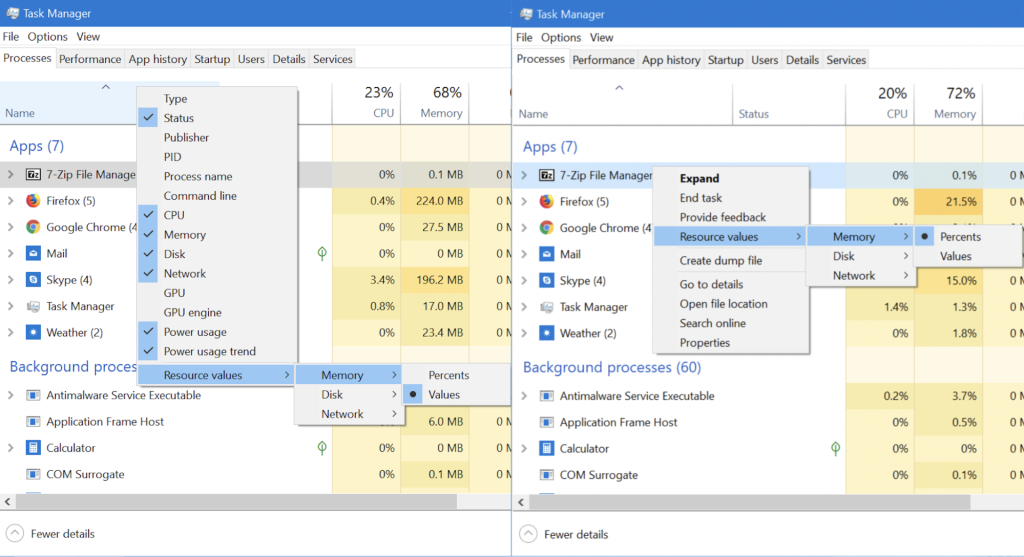
Elegir los valores de recursos que muestra el Administrador de tareas
4. Cómo expandir y contraer procesos en ejecución en el Administrador de tareas
Algunos procesos son más complejos que otros, e involucran más que solo el proceso principal. La pestaña Procesos del Administrador de tareas le permite expandir los procesos enumerados y obtener más detalles sobre los subprocesos que se ejecutan bajo ellos. El número de subprocesos se indica mediante un número entre paréntesis después de cada proceso. Para expandir un solo proceso, haga clic con el botón derecho o manténgalo presionado y haga clic o toque Expandir . Una forma más fácil de hacerlo es haciendo clic o tocando la flecha a la izquierda del proceso.
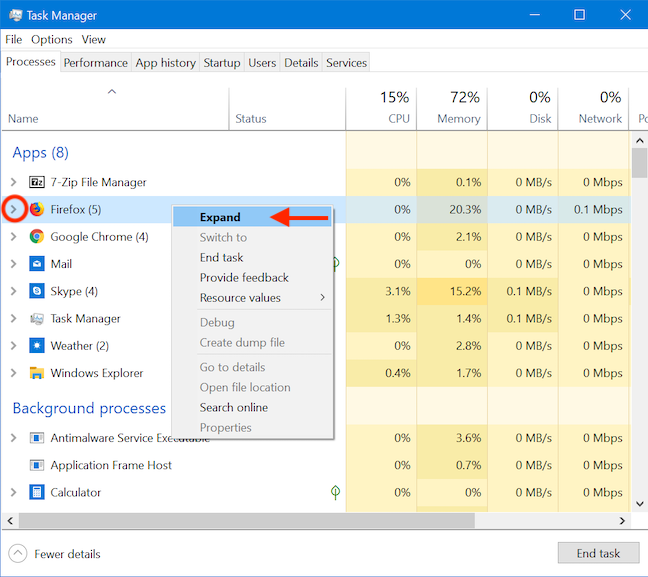
Use la flecha a la izquierda o haga clic o toque Expandir para obtener detalles sobre los subprocesos
Puede volver a hacer clic en la flecha, o puede hacer clic con el botón derecho o mantener presionado ese proceso e ir a Contraer si desea ocultar los subprocesos nuevamente.
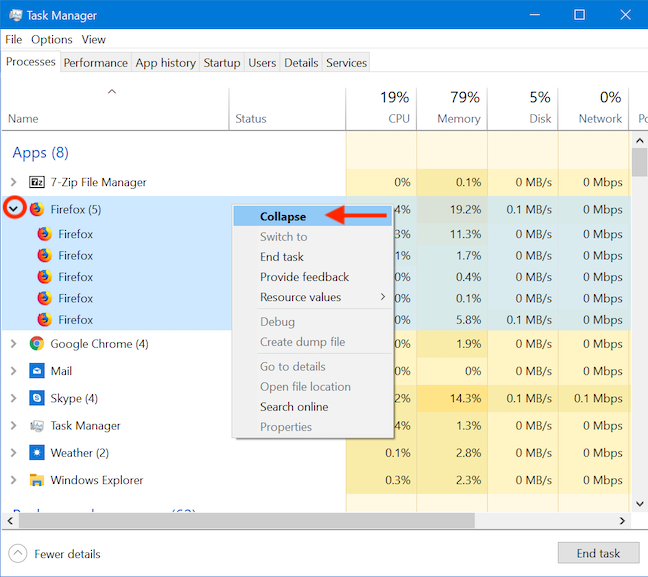
Use la flecha a la izquierda o haga clic o toque Contraer para ocultar los detalles
También puede expandir las entradas colapsadas haciendo clic o tocando Ver y luego Expandir todo .
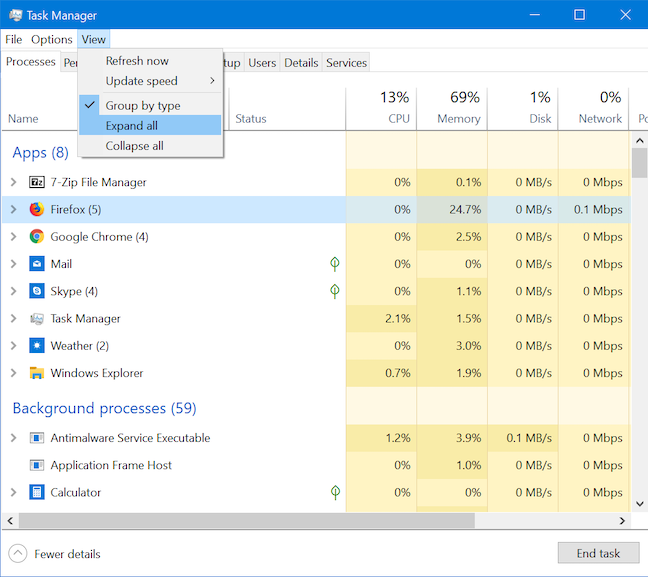
Haga clic o toque Expandir todo para expandir todos los procesos
Para colapsar instantáneamente todas las entradas expandidas, haga clic o toque Colapsar todo en el menú Ver .
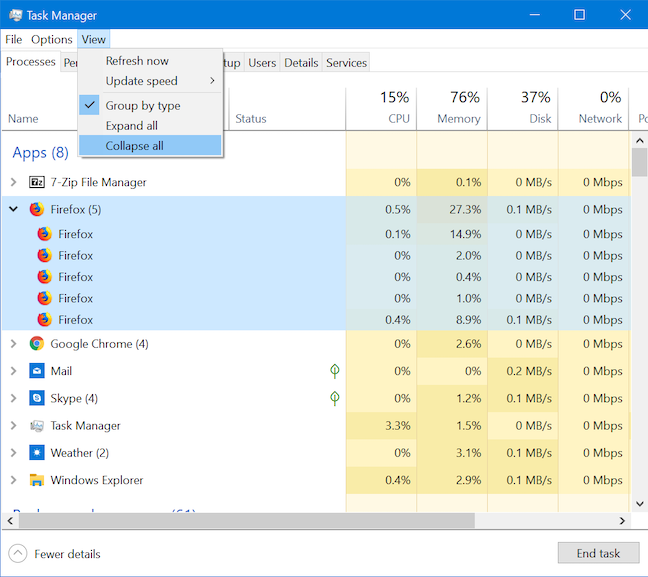
Haga clic o toque Contraer todo para contraer todos los procesos
SUGERENCIA: Para aplicaciones multiproceso, el menú contextual muestra opciones atenuadas al hacer clic con el botón derecho o al mantener presionado el proceso principal (principal). Haga clic derecho o mantenga presionado cada subproceso para interactuar con él.
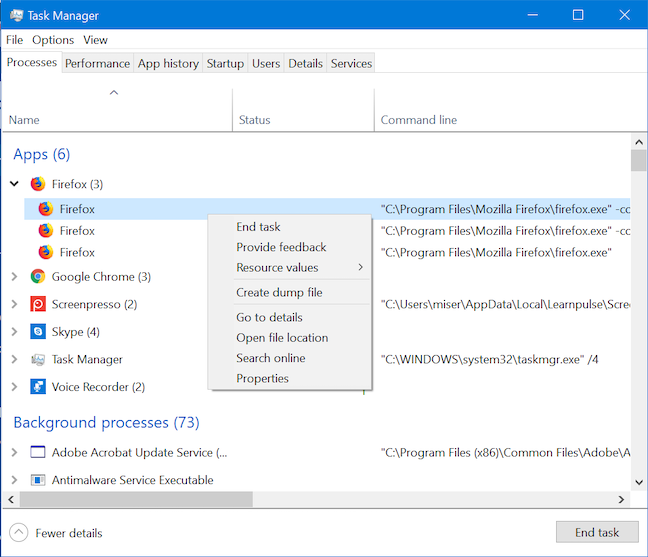
El menú contextual de cada subproceso le permite interactuar completamente con él
5. Cómo finalizar los procesos en ejecución usando el Administrador de tareas
El uso principal del Administrador de tareas es cerrar procesos en ejecución que ya no responden. Haga clic con el botón derecho o mantenga presionado cualquier proceso y se abrirá un menú contextual. Haga clic o toque Finalizar tarea para cerrar el proceso.
También puede seleccionar la aplicación y hacer clic o tocar el botón Finalizar tarea en la esquina inferior derecha de la pestaña Procesos para cerrar el proceso.
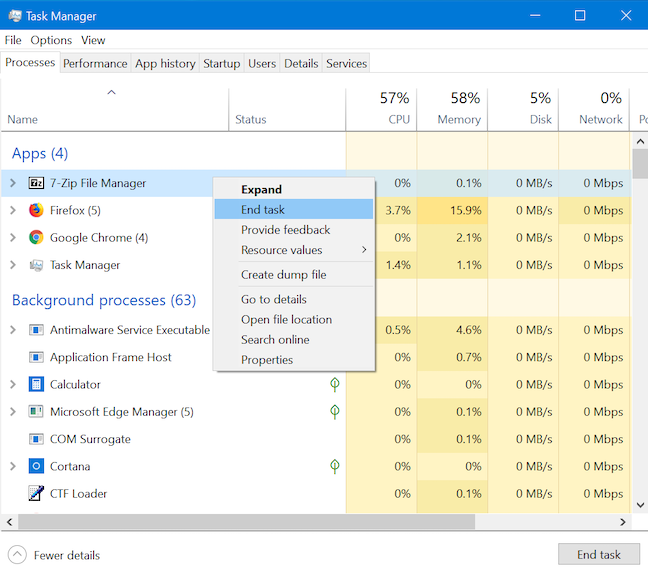
Use Finalizar tarea para finalizar un proceso desde el Administrador de tareas
6. Cómo proporcionar comentarios sobre un proceso en ejecución a Microsoft
Se puede acceder fácilmente al Centro de comentarios desde el Administrador de tareas , lo que le permite ofrecer comentarios sobre un proceso en ejecución. Haga clic con el botón derecho o mantenga presionado cualquier proceso y luego elija Proporcionar comentarios .
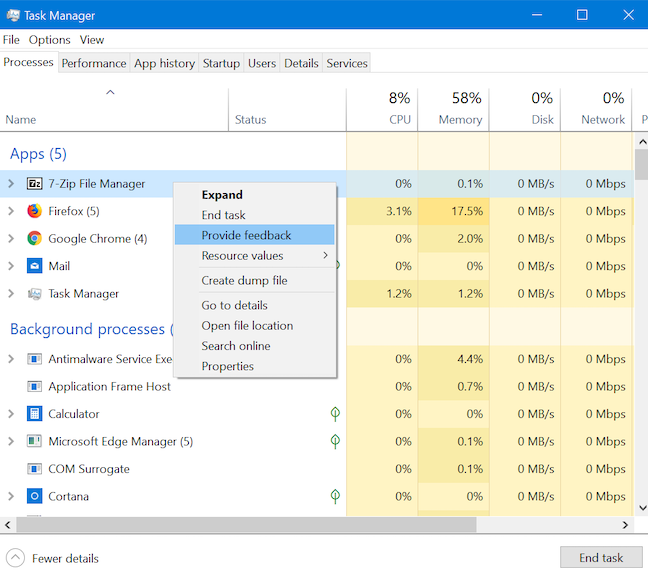
Proporcionar comentarios sobre las aplicaciones del Administrador de tareas
Cuando se abre el Centro de comentarios , puede iniciar sesión con su cuenta de Microsoft y usarla para enviar su problema, crítica o sugerencia a Microsoft.
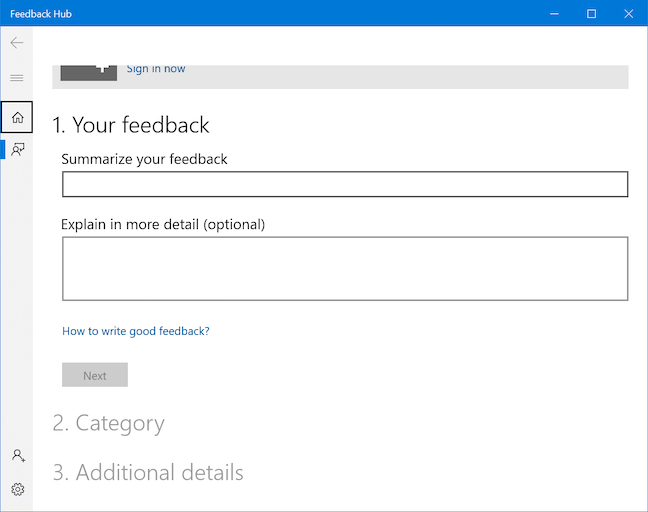
El Feedback Hub te ayuda a hacer que tu voz se escuche
7. Cómo crear un archivo de volcado para un proceso en ejecución usando el Administrador de tareas
Un archivo de volcado es un archivo grande que usa el formato DMP y proporciona detalles sobre lo que está haciendo un proceso o una aplicación en particular en el momento exacto en que se crea el archivo de volcado. Esto suele ser útil para los desarrolladores de software que intentan resolver un error o un problema con ese proceso. Para crear un archivo de volcado, haga clic con el botón derecho o mantenga presionado cualquier proceso y haga clic o toque "Crear archivo de volcado".
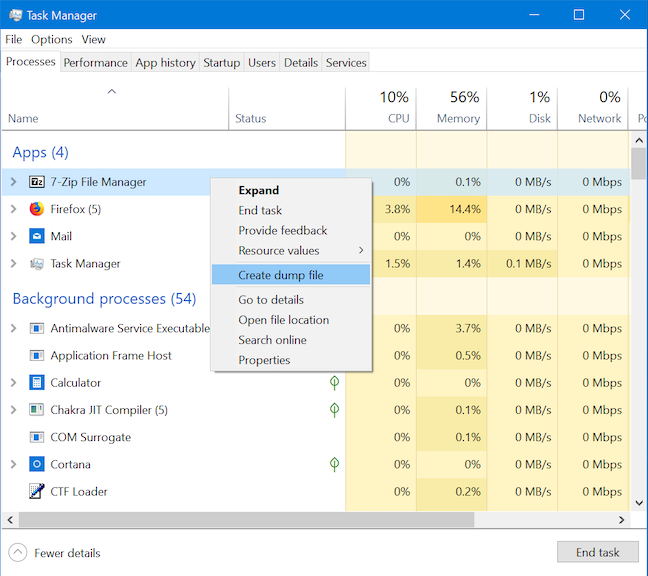
Crear un archivo de volcado desde el Administrador de tareas
8. Cómo ver los detalles de un proceso en ejecución en el Administrador de tareas
Como era de esperar, la pestaña Detalles del Administrador de tareas proporciona detalles precisos sobre los procesos en ejecución. Sin embargo, las opciones de clasificación de esta pestaña son limitadas, por lo que encontrar más información sobre un determinado proceso puede convertirse en una especie de búsqueda del tesoro, especialmente si tiene muchos procesos ejecutándose en su computadora. Afortunadamente, la pestaña Procesos lo compensa al proporcionar una opción para resaltar el proceso correspondiente en la pestaña Detalles . Haga clic con el botón derecho o mantenga presionado cualquier proceso y luego haga clic o toque "Ir a detalles " .
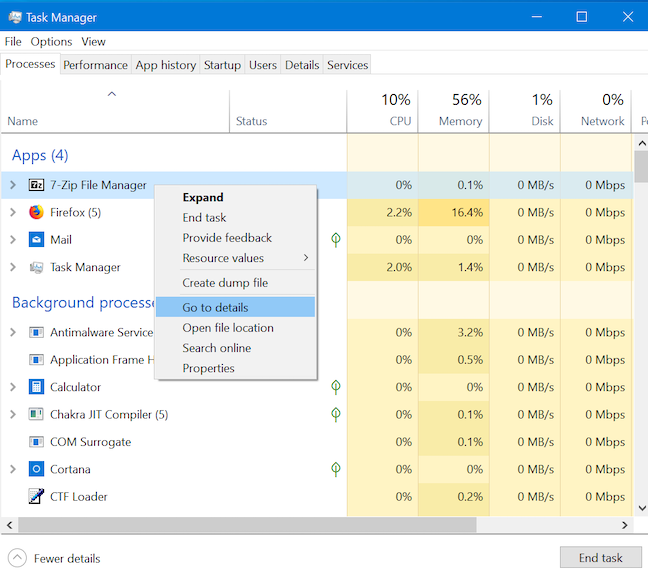
Obtener más detalles sobre una aplicación o un proceso
El foco se mueve a la pestaña Detalles , donde se resalta el archivo ejecutable correspondiente.
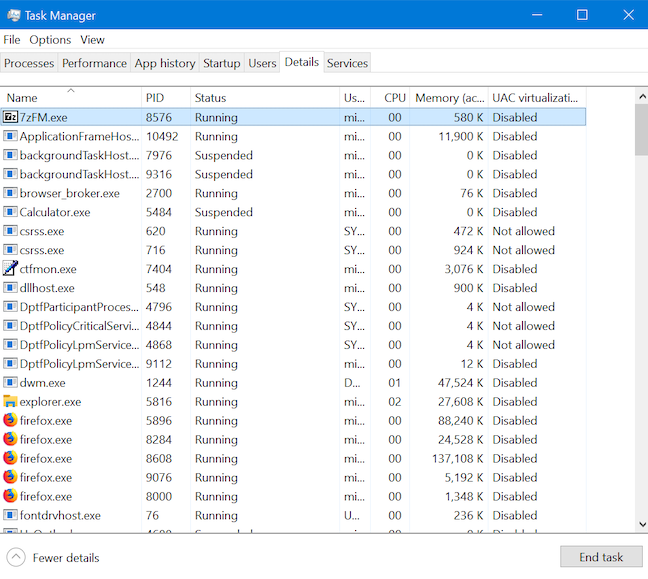
Se abre la pestaña Detalles resaltando el ejecutable correspondiente
9. Cómo encontrar la ubicación de un proceso en ejecución en el Administrador de tareas
Encontrar la ubicación exacta en su disco duro del archivo ejecutable correspondiente a una aplicación o un proceso también se hace más fácil con el Administrador de tareas. Haga clic derecho o mantenga presionado el proceso en la pestaña Procesos y haga clic o toque "Abrir ubicación de archivo".
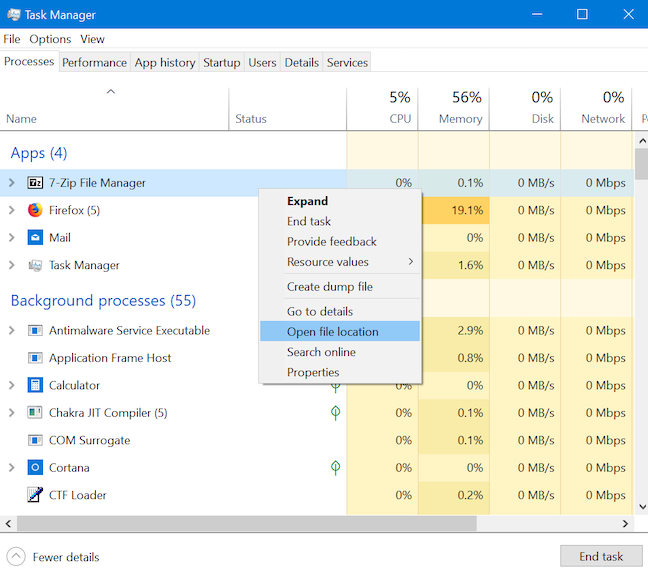
Abra la ubicación del archivo para encontrar el ejecutable de una aplicación
El Explorador de archivos se abre en la carpeta donde está almacenado el archivo ejecutable de su aplicación. El archivo correspondiente se selecciona cuando se abre la carpeta.
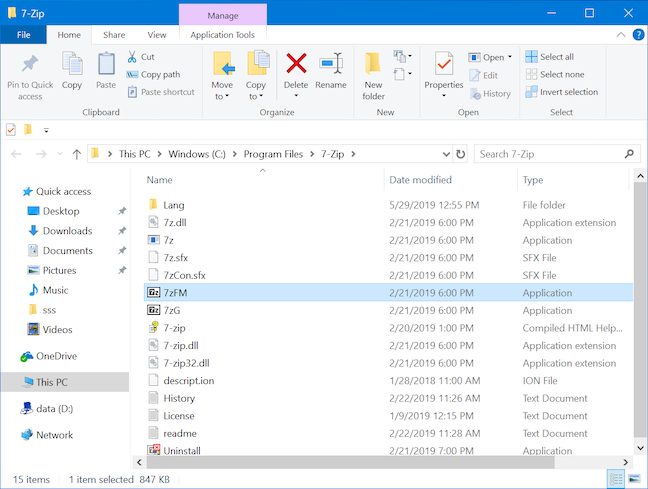
El archivo ejecutable de la aplicación se selecciona cuando se abre la carpeta que lo contiene
10. Cómo investigar un proceso o una aplicación desconocidos usando el Administrador de tareas
La pestaña Procesos del Administrador de tareas no solo muestra las aplicaciones que están abiertas actualmente, sino que también muestra los procesos en segundo plano, que en su mayoría son de interés para los usuarios más avanzados. Para investigar una aplicación o proceso desconocido, haga clic con el botón derecho o manténgalo presionado en la pestaña Procesos y luego haga clic o toque Buscar en línea .
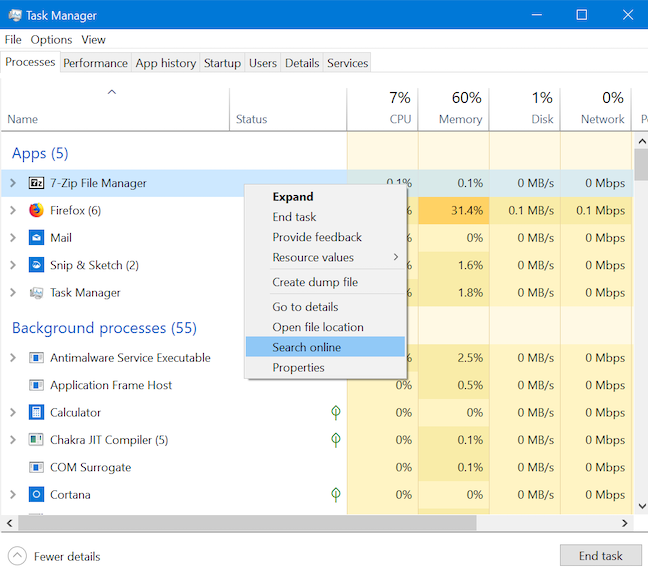
Investigue cualquier proceso o aplicación buscándolo en línea
En una nueva pestaña, su navegador web predeterminado ejecuta una búsqueda web con el nombre del archivo ejecutable del proceso o la aplicación en Bing (independientemente de su motor de búsqueda predeterminado), lo que lo ayuda a obtener más información.
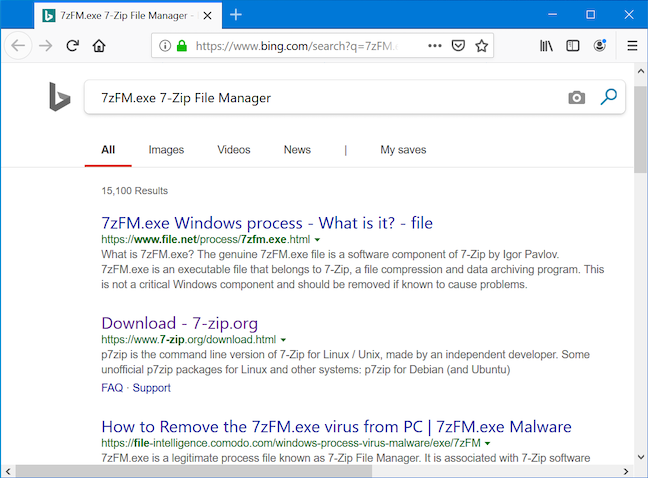
Su navegador ejecuta una búsqueda de Bing con el nombre del proceso
11. Cómo ver las propiedades de una aplicación en ejecución desde el Administrador de tareas
Las propiedades de un proceso o una aplicación ofrecen mucha información sobre el ejecutable que lo ejecuta. Muestran el tamaño del archivo, la ubicación, las fechas de acceso y la configuración de seguridad, y le permiten solucionar problemas de compatibilidad. Haga clic con el botón derecho o mantenga presionada una aplicación o proceso de la lista de Procesos del Administrador de tareas y seleccione Propiedades .
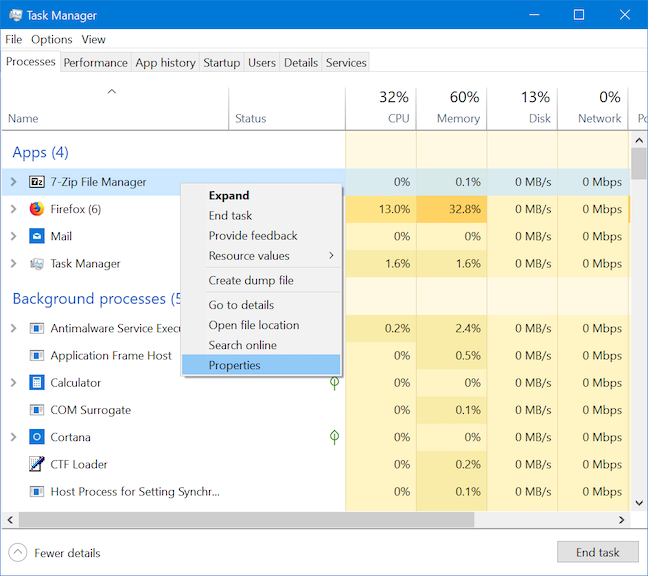
Presionar Propiedades proporciona más información sobre una aplicación o un proceso
Se abre la ventana Propiedades , que le brinda acceso a información útil sobre la aplicación.
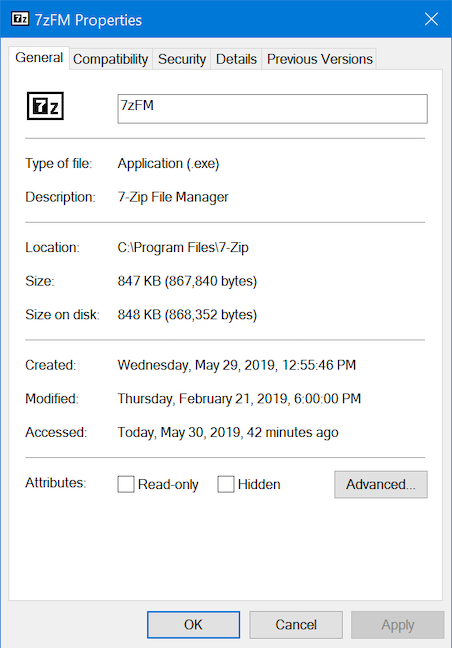
Las propiedades de 7-Zip
¿Qué tan concurrida está la pestaña Procesos de su Administrador de tareas?
Ya que repasamos las diferentes formas en que puede personalizar esta pestaña, infórmenos qué elige ver en su Administrador de tareas . ¿Lo mantienes básico como la mayoría de los usuarios o prefieres una vista más detallada? Comenta abajo y discutamos.